マニピュレータの使い方
モーションシェル設定画面独自のマニピュレータの使い方について、説明します。
ボーンを移動する
ボーンを選択してドラッグします。腕・足など、左右対称になっているボーンを変更した場合、もう片方も連動して変更されます。
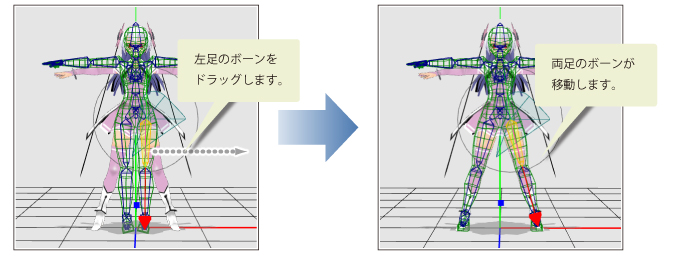
ボーンの長さを変更する
3Dモデルと標準ボーンの長さが合わない場合は、マニピュレータの[ボーンの伸縮]を使用して調整します。ここでは、胸のボーンを選択して、肩の高さを3Dモデルに合わせる方法を例に説明します。
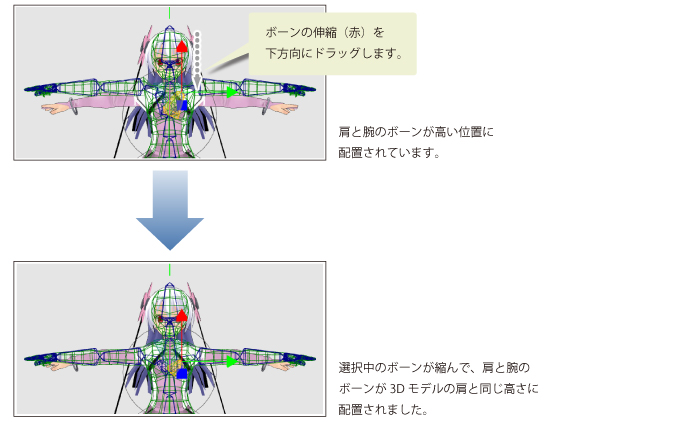
ボーンの関節の位置を調整する
特定の関節1つだけの位置を動かして、他の関節点を動かしたくない場合は、 マニピュレータの[関節点の移動]を使用して調整します。腕や足全体の長さを変更せずに、肘や膝などの関節の位置を合わせたい場合に便利です。ここでは、腕のボーンを選択して、関節点を3Dモデルの肘に合わせる方法を説明します。
|
|
ボーンの親側(ボーンの太い端)の関節点の位置を変更できます。 |
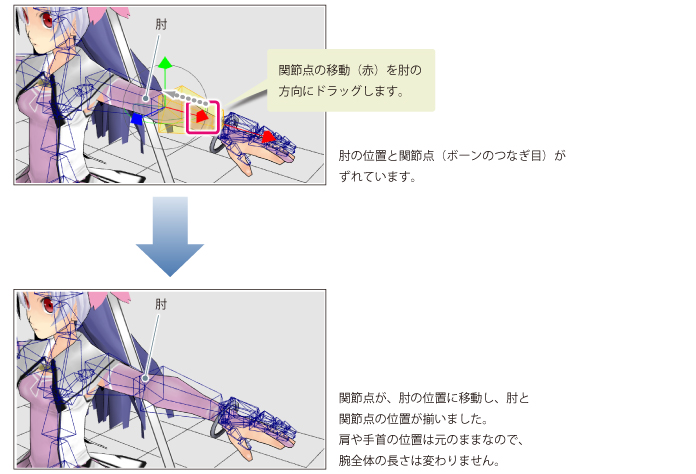
頭の大きさを変更する
等身の低い3Dモデルなどを読み込んだときに、3Dモデルの頭に合わせて、モーションシェルの大きさを設定できます。
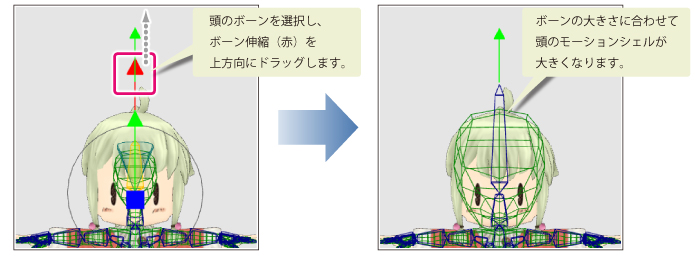
| ツイート |
|
Copyright (c) CELSYS,Inc. All Rights Reserved.









